ユーザーズガイド HP OFFICEJET J6415 Ã
Lastmanualsはユーザー主導型のハードウエア及びソフトウエアのマニュアル(ユーザーガイド・マニュアル・クイックスタート・技術情報など)を共有・保存・検索サービスを提供します。 製品を購入する前に必ずユーザーガイドを読みましょう!!!
もしこの書類があなたがお探しの取扱説明書・マニュアル・機能説明・回路図の場合は、今すぐダウンロード。Lastmanualsでは手軽に早くHP OFFICEJET J6415のユーザマニュアルを入手できます。 HP OFFICEJET J6415のユーザーガイドがあなたのお役に立てばと思っています。
HP OFFICEJET J6415のユーザーガイドをLastmanualsがお手伝いします。

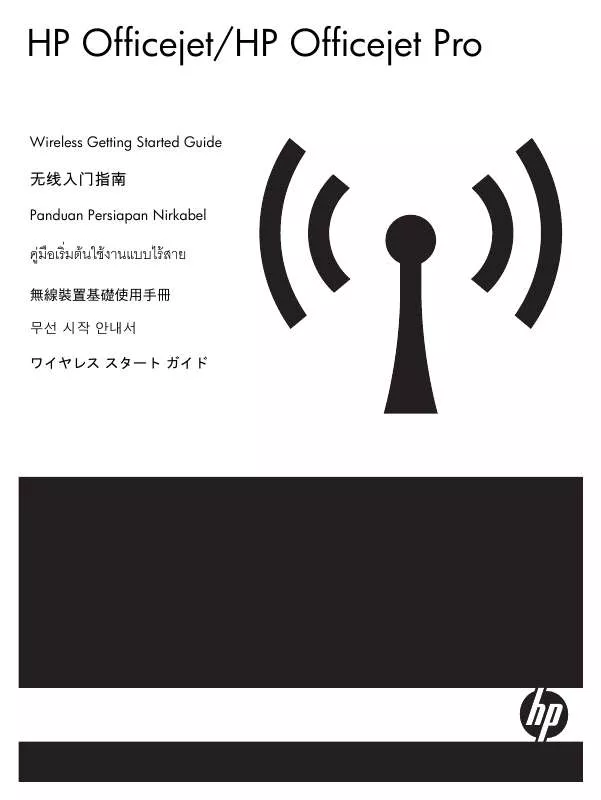
この製品に関連したマニュアルもダウンロードできます。
 HP OFFICEJET J6415 (7472 ko)
HP OFFICEJET J6415 (7472 ko)
 HP OFFICEJET J6415 FAX (2206 ko)
HP OFFICEJET J6415 FAX (2206 ko)
マニュアル抽象的: マニュアル HP OFFICEJET J6415Ã
詳しい操作方法はユーザーガイドに記載されています。
[. . . ] 製品に記載されているすべての警告 および説明を厳守してください。 3. クリーニングの前にこの製品をコン セントから取り外してください。 4. この製品を水気の近くに設置するこ と、または身体が濡れているときに設 置しないでください。 5. 製品は、安定した面にぐらつかない よう設置してください。 6. [. . . ] ワイヤレス ルータから電源コードを抜きます。コンピュー タの接続状態が [接続されていません] に変わるはずです。 c. ワイヤレス ルータに電源コードをもう一度差し込みます。 コンピュータの接続状態が [接続されています] に変わるは ずです。
ワイヤレスの問題の解決
117
第5章
Mac OS X
▲ 画面上部のメニューバーの [AirMac] アイコンをクリック します。表示されたメニューから、AirMac をオンにするか どうかとどのワイヤレス ネットワークをコンピュータの接 続先にするかを指定できます。 注記 AirMac 接続の詳細については、Dock で [システム 環境設定] をクリックしてから、[ネットワーク] をクリ ックしてください。AirMac 接続が正常に動作している と、接続のリストで AirMac の横に緑色の点が表示され ます。詳細については、ウィンドウ内の [ヘルプ] ボタン をクリックしてください。
コンピュータをネットワークに接続できない場合は、ルータまたはコ ンピュータのいずれかにハードウェアの問題が生じている可能性があ るので、ネットワークを設定した人物またはルータ製造元に連絡しま す。 インターネットへのアクセスが可能であり Windows を実行している コンピュータを使用している場合、ネットワーク設定に役立つ HP Network Assistant (www. hp. com/sbso/wireless/tools-setup. html?jumpid=reg_R1002_USEN) にアクセスすることもできます。(この Web サイトは英語版のみです。)
HP デバイスがネットワークに接続されていることを確認してく ださい。
デバイスをコンピュータと同じネットワークに接続しないと、ネット ワーク上で HP デバイスを使用できなくなります。デバイスが実際に 正しいネットワークに接続されているかどうかを確認するには、この セクションに記載された手順に従ってください。 HP デバイスがネットワーク上にあることを確認します。 1. HP デバイスが Ethernet ネットワークをサポートしており
Ethernet ネットワークに接続されている場合、デバイスの後 部に Ethernet ケーブルが接続されていないことを確認しま す。Ethernet ケーブルを後部に接続していると、ワイヤレス 接続はオフになります。 2. HP デバイスがワイヤレス ネットワークに接続されている場 合、デバイスのワイヤレス設定ページを印刷します。詳細に
118
保守とトラブルシューティング
ついては、ネットワーク設定またはワイヤレス (一部のモデル のみ) ステータス レポートの理解を参照してください。 ▲ ページが印刷されたら、ネットワーク状態と URL を確認 します。
ネットワーク状態 • ネットワーク状態が印刷可 能になっている場合は、 HP デバイスが実際にネッ トワークに接続されていま す。 ネットワーク状態がオフラ インになっている場合は、 HP デバイスが実際にネッ トワークに接続されていま せん。ワイヤレス ネットワ ーク テスト (このセクショ ンの冒頭の手順を使用) を 実行して、推奨事項に従い ます。
•
URL
ここに表示される URL は、ル ータが HP デバイスに割り当 てたネットワーク アドレスで す。これは組み込み Web サー バに接続するために必要で す。
組み込み Web サーバ (EWS) にアクセスできるかどうかを確認しま す。
▲ コンピュータと HP デバイスの両方がネットワークに対して アクティブな接続があることを確認した後、それらが同じネ ットワーク上にあることをデバイスの組み込み Web サーバ
ワイヤレスの問題の解決
119
第5章
(EWS) にアクセスすることによって検証できます。詳細につ いては、埋め込み Web サーバを参照してください。
EWS にアクセスするには
a. お使いのコンピュータで、インターネットへのアクセスに 通常使用している Web ブラウザ (Internet Explorer または Safari) を開きます。アドレス ボックスに、ネットワーク 設定ページに記載されているように HP デバイスの URL を入力します (例: http://192. 168. 1. 101)。 注記 ブラウザでプロキシ サーバを使用している場合 は、EWS にアクセスする前に無効にしておいてくださ い。 b. EWS にアクセスできる場合は、HP デバイスのネットワー ク経由での使用 (印刷など) を試みて、ネットワーク設定が 成功したことを確認してください。 c. EWS にアクセスできないか、HP デバイスのネットワーク 経由での使用でまだ問題が発生している場合は、ファイア ウォールに関する次のセクションに進みます。 ファイアウォール ソフトウェアが通信を妨げていないかどうか を確認します。
EWS にアクセスできず、コンピュータと HP デバイスの両方が同一ネ ットワークに対してアクティブな接続があることを確認している場 合、ファイアウォール セキュリティ ソフトウェアが通信を妨げている 可能性があります。お使いのコンピュータで動作しているファイアウ ォール セキュリティ ソフトウェアを一時的にオフにしてから、再度 EWS へのアクセスを試みます。EWS にアクセスできる場合は、HP デバイスの使用 (印刷) を試みてください。 EWS にアクセスできて、ファイアウォールをオフにすると HP デバイ スを使用できる場合、ファイアウォール設定を変更してコンピュータ と HP デバイスがネットワーク経由で相互に通信できるようにする必 要があります。 EWS にアクセスできるがファイアウォールをオフにしても HP デバイ スがまだ使用できない場合は、ファイアウォール ソフトウェアが HP デバイスを認識できるようにしてください。
120
保守とトラブルシューティング
HP デバイスがオンラインであり印刷可能であることを確認しま す。
HP ソフトウェアをインストールしている場合、お使いのコンピュー タから HP デバイスの状態をチェックして、デバイスが停止中である かオフラインであるために使用できないのかどうかを確認できます。 HP デバイスの状態を確認するには、次の手順に従ってください。 Windows 1. [スタート] をクリックして [設定] をポイントし、[プリンタ]
または [プリンタと FAX] をクリックします。 - または [スタート] をクリックして [コントロール パネル] をクリック し、[プリンタ] をダブルクリックします。 2. コンピュータ上のプリンタが詳細ビューに表示されていない 場合は、[表示] メニューをクリックしてから、[詳細] をクリ ックします。 3. プリンタの状態に応じて、次のいずれかの操作を行います。 a. そこにメディアがない場合は、両面印刷ユニット上部のラ ッチを押し、ユニットのカバーを下げます。内部にメディ
128
保守とトラブルシューティング
アが詰まっている場合は、メディアを慎重に取り除きま す。カバーを閉じます。
d. 両面印刷ユニットをデバイスに再挿入します。 3. 上部カバーを開けて、ゴミがあれば取り除きます。 4. メディアが見つからず、トレイ 2 が挿入されている場合は、 トレイを引き出して詰まったメディアを取り除きます。取り 除くことができない場合は、以下を行います: a. 本体の電源がオフになっていることを確認し、電源コード を外します。 b. 本体を持ち上げてトレイ 2 から外します。 c. 本体の裏面 (下側) またはトレイ 2 からつまっているメディ アを取り除きます。 d. 本体をトレイ 2 の上に戻します。 5. カバーの扉を開きます。本体内に用紙が残っている場合は、 キャリッジが本体の右端に戻っていることを確認し、紙切れ やしわの寄ったメディアを取り除いて本体上部からメディア を手前に引きます。 警告 本体の電源が入っていて、キャリッジが戻っていな い場合は、内部に手を入れないでください。上部カバーを 開くと、キャリッジはデバイスの右端に戻るはずです。右 側に戻らない場合は、詰まったメディアを取り除く前に本 体の電源をオフにします。 6. 詰まったメディアを取り除いた後は、すべてのカバーを閉じ て本体の電源をオンにし (電源がオンになっていない場合)、 印刷ジョブを再度送信します。 メディア詰まりを避けるためのヒント
• • 用紙の移動経路の障害がないことを確認します。 トレイにメディアを入れすぎないでください。詳細については、サ ポートされたメディアの仕様の理解を参照してください。
メディア詰まりの除去
129
第5章
• •
• • • •
用紙のセットは、本体が印刷中でないときに正しく行います。詳細 については、メディアのセットを参照してください。 本体にトレイ 2 (オプション) を再度取り付けるときは、ゆっくりと 挿入します。 用紙の束がセットされた状態で急にトレイを挿入す ると、用紙が本体内でスライドして持ち上がり、用紙が詰まること や、同時に 2 枚以上給紙されることがあります。 曲がったりしわのよったメディアは使用しないでください。 仕様に沿ったメディアのみを常に使用してください。詳細について は、印刷メディアの選択を参照してください。 排紙トレイがいっぱいになっていないことを確認します。 メディアの縦と横方向の用紙ガイドがメディアの束にぴったりと合 い、メディアにしわがよったり曲がったりしていないことを確認し ます。
エラー
このリストには、コンピュータ画面 (Windows) に表示される可能性の あるエラーの一部とエラーの修正方法が記載されています。 • Printhead(s) Missing - The following printhead appears to be missing, not detected, or incorrectly installed (プリントヘッドが見 つかりません - 以下のプリントヘッドが存在しないか、検出できな いか、正しく装着されていません) 互換性のないプリントヘッド - 次のプリントヘッドは、このプリン タ用のものではありません プリントヘッドの問題 - 次のプリントヘッドには問題があります Device Disconnected (デバイスが切断されました) カートリッジをすぐに交換してください- 次のカートリッジをすぐ に交換してください Cartridge Problem - The following cartridge appears to be missing or damaged (カートリッジの問題 - 以下のカートリッジが存在しな いか損傷しています) カートリッジの問題 - 次のカートリッジを交換する必要があります 用紙の不一致 - 検出された用紙は、選択した用紙のサイズまたは種 類と異なります カートリッジ ホルダーが動きません。デバイスの電源をオフにし てください。デバイスに紙詰まりやその他の障害物がないかどうか 確認してください。
• • • • •
• • •
130
保守とトラブルシューティング
• • • • • • •
紙詰まり - 紙詰まり、または用紙の給紙に失敗しました。紙詰まり を取り除き、プリンタの [リジューム] ボタンを押してください プリンタに用紙がありません。 さらに用紙を置いて、プリンタの [リジューム] ボタンを押してください 互換性のないカートリッジ - 次のカートリッジは、このプリンタ用 のものではありません。 プリンタはオフライン - プリンタは現在オフラインです プリンタは一時停止中 - プリンタは現在一時停止中です 印刷できなかったドキュメント - 印刷システムにエラーが発生した ため、印刷できませんでした 一般的なプリンタ エラー
Printhead(s) Missing - The following printhead appears to be missing, not detected, or incorrectly installed (プリントヘッドが見つ かりません - 以下のプリントヘッドが存在しないか、検出できないか、 正しく装着されていません)
以下の方法でエラーを修正します。 プリントヘッドを交換するには
互換性のないプリントヘッド - 次のプリントヘッドは、このプリンタ用 のものではありません
以下の方法でエラーを修正します。 プリントヘッドを交換するには
プリントヘッドの問題 - 次のプリントヘッドには問題があります
以下の方法でエラーを修正します。 プリントヘッドを交換するには
Device Disconnected (デバイスが切断されました)
以下の方法でエラーを修正します。 ハードウェアのインストールに関する提案
エラー
131
第5章
カートリッジをすぐに交換してください- 次のカートリッジをすぐに交 換してください
以下の方法でエラーを修正します。 インク カートリッジの交換 注記 インク残量の警告およびインジケータは、交換用インクを用 意できるよう情報を提供します。インク残量が少ないという警告メ ッセージが表示されたら、印刷できなくなる前に交換用のプリント カートリッジを準備してください。インク カートリッジを交換する 必要があるのは、交換のメッセージが表示された場合だけです。 使用済みインク サプライ品のリサイクルについては、HP インクジ ェット サプライ品リサイクル プログラムを参照してください。
Cartridge Problem - The following cartridge appears to be missing or damaged (カートリッジの問題 - 以下のカートリッジが存在しないか 損傷しています)
以下の方法でエラーを修正します。 • • インク カートリッジの交換 HP インクジェット サプライ品リサイクル プログラム
カートリッジの問題 - 次のカートリッジを交換する必要があります
以下の方法でエラーを修正します。 • • インク カートリッジの交換 HP インクジェット サプライ品リサイクル プログラム
用紙の不一致 - 検出された用紙は、選択した用紙のサイズまたは種類と 異なります
以下の方法でエラーを修正します。 • • • メディアのセット 特殊およびカスタムサイズのメディアへの印刷 プリント設定の変更
132
保守とトラブルシューティング
カートリッジ ホルダーが動きません。デバイスの電源をオフにしてくだ さい。デバイスに紙詰まりやその他の障害物がないかどうか確認してく ださい。
以下の方法でエラーを修正します。 • • 本体に詰まったメディアの除去 ハードウェアのインストールに関する提案
紙詰まり - 紙詰まり、または用紙の給紙に失敗しました。紙詰まりを取 り除き、プリンタの [リジューム] ボタンを押してください
以下の方法でエラーを修正します。 本体に詰まったメディアの除去
プリンタに用紙がありません。 さらに用紙を置いて、プリンタの [リジ ューム] ボタンを押してください
以下の方法でエラーを修正します。 メディアのセット
互換性のないカートリッジ - 次のカートリッジは、このプリンタ用のも のではありません。
以下の方法でエラーを修正します。 • • インク カートリッジの交換 HP インクジェット サプライ品リサイクル プログラム
エラー
133
第5章
プリンタはオフライン - プリンタは現在オフラインです
以下の方法でエラーを修正します。 プリンタが一時停止しているかオフラインかを確認するには (Windows) 1. オペレーティング システムに応じて、次のいずれかの操作を
行います。 • Windows Vista:Windows のタスク バーで [スタート]、[コ ントロール パネル]、[プリンタ] の順にクリックします。 • Windows XP:Windows のタスク バーで [スタート]、[コ ントロール パネル]、[プリンタと FAX] の順にクリックし ます。 2. [. . . ] Products derived from this software may not be called "OpenSSL" nor may "OpenSSL" appear in their names without prior written permission of the OpenSSL Project. Redistributions of any form whatsoever must retain the following acknowledgment: "This product includes software developed by the OpenSSL Project for use in the OpenSSL Toolkit (http://www. openssl. org/)" THIS SOFTWARE IS PROVIDED BY THE OpenSSL PROJECT ``AS IS'' AND ANY EXPRESSED OR IMPLIED WARRANTIES, INCLUDING, BUT NOT LIMITED TO, THE IMPLIED WARRANTIES OF MERCHANTABILITY AND FITNESS FOR A PARTICULAR PURPOSE ARE DISCLAIMED. IN NO EVENT SHALL THE OpenSSL PROJECT OR ITS CONTRIBUTORS BE LIABLE FOR ANY DIRECT, INDIRECT, INCIDENTAL, SPECIAL, EXEMPLARY, OR CONSEQUENTIAL DAMAGES (INCLUDING, BUT NOT LIMITED TO, PROCUREMENT OF SUBSTITUTE GOODS OR SERVICES; LOSS OF USE, DATA, OR PROFITS; OR BUSINESS INTERRUPTION) HOWEVER CAUSED AND ON ANY THEORY OF LIABILITY, WHETHER IN CONTRACT, STRICT LIABILITY, OR TORT (INCLUDING NEGLIGENCE OR OTHERWISE) ARISING IN ANY WAY OUT OF THE USE OF THIS SOFTWARE, EVEN IF ADVISED OF THE POSSIBILITY OF SUCH DAMAGE. ========================================================
184
規定情報
This product includes cryptographic software written by Eric Young (eay@cryptsoft. com). [. . . ]
HP OFFICEJET J6415ダウンロード上のご注意
Lastmanualsはユーザー主導型のハードウエア及びソフトウエアのマニュアル(ユーザーガイド・マニュアル・クイックスタート・技術情報など)を共有・保存・検索サービスを提供します。
お探しの書類がなかったり、不完全だったり、言語が違ったり、モデル名や言語が説明と違う場合など、いかなる場合でもLastmanualsはその責を負いません。またLastmanualsは翻訳のサービスもしていません。
規約に同意して「マニュアルをダウンロード」をクリックすればHP OFFICEJET J6415のマニュアルのダウンロードが開始されます。
